Windows 7 gère plutôt assez bien le multi-écrans…
Dans mon cas, je travaille avec 4 écrans sous cet environnement. Cela me permet d’avoir ainsi plusieurs fenêtres d’applicatifs toujours sous les yeux . Un véritable confort à l’usage puisque je ne suis plus obligé de cliquer dans la barre des taches pour passer d’une fenêtre à l’autre.

Ma configuration est constituée de 2 cartes graphiques :
- 1 NVIDIA Quadro 290 avec deux sorties 256 Mo
- 1 ATI Radeon 2450 avec deux sorties 256 Mo
Comme on peut le voir ce n’est pas la configuration de « fou » et cela marche très bien . Les deux cartes sont nativement reconnues par Windows 7 , mais néanmoins j’ai installé les derniers pilotes en date de chacun de ces constructeurs.
Une fois les écrans détectés par Windows 7 , il est utile de préciser au système d’exploitation leur répartition physique sur le bureau. Pour cela direction l’option « Réglage de la résolution » et déplacer les images représentants les écrans pour les placer dans la même configuration physique que sur le bureau. On peut même faire un réglage « en hauteur » pour le cas où les écrans ne sont pas tout à fait de la même hauteur ou dimension en général. Le bouton « Détecter » vous permet de faire afficher le numéro de chaque écran.
A l’usage, il n’est pas obligatoire d’avoir les 4 écrans en permanence allumé. Pour ma part, je n’allume que ceux dont j’ai besoin (c’est à dire plus rarement l’écran 4…) et Windows s’accommode très bien de cette situation.

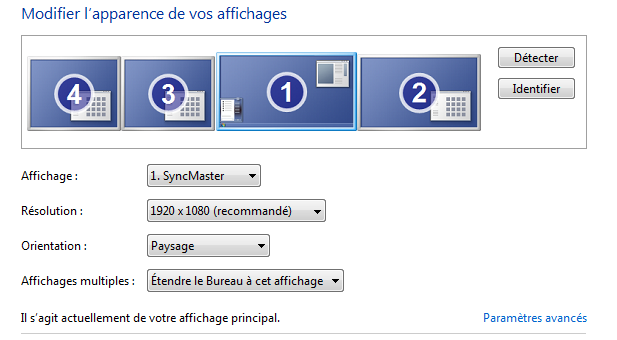
 Coffrets
Coffrets



Bonjour,
Pour un meilleur confort (sous windows), je vous conseil le logiciel Ultramon
Cdlt
Nicolas